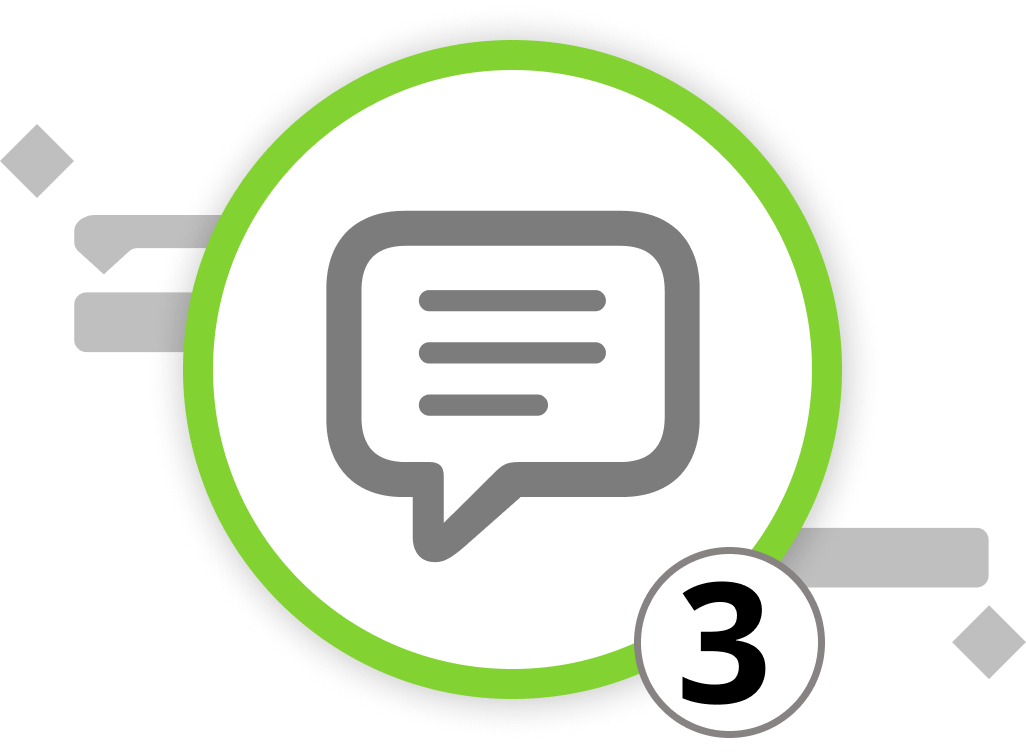
Uso de comentarios
Una comunicación eficaz es crucial para el éxito de cualquier proyecto. Aprenda a aprovechar los comentarios en Merlin Project para comunicarse sin problemas con su equipo directamente dentro del software, garantizando discusiones de proyecto organizadas y productivas.
Cómo añadir comentarios:
-
Seleccione el elemento: Haga clic en el elemento que desea comentar.
-
Insertar comentario: Utilice el menú "Insertar > Comentario" o el método abreviado ⌥+⌘+K para añadir un comentario.
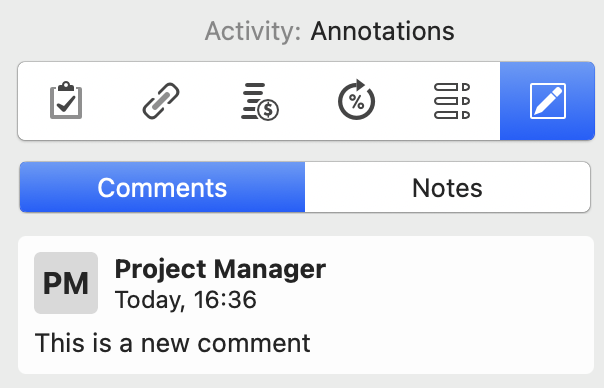
-
Panel de comentarios: En el Inspector, navegue hasta la pestaña Anotaciones y haga clic en "Comentarios" para ver y añadir comentarios.
-
Edición y eliminación: Haga clic con el botón derecho del ratón para editar o eliminar comentarios.
-
Orden de clasificación: Utilice el desplegable para ordenar los comentarios por más recientes o más antiguos.
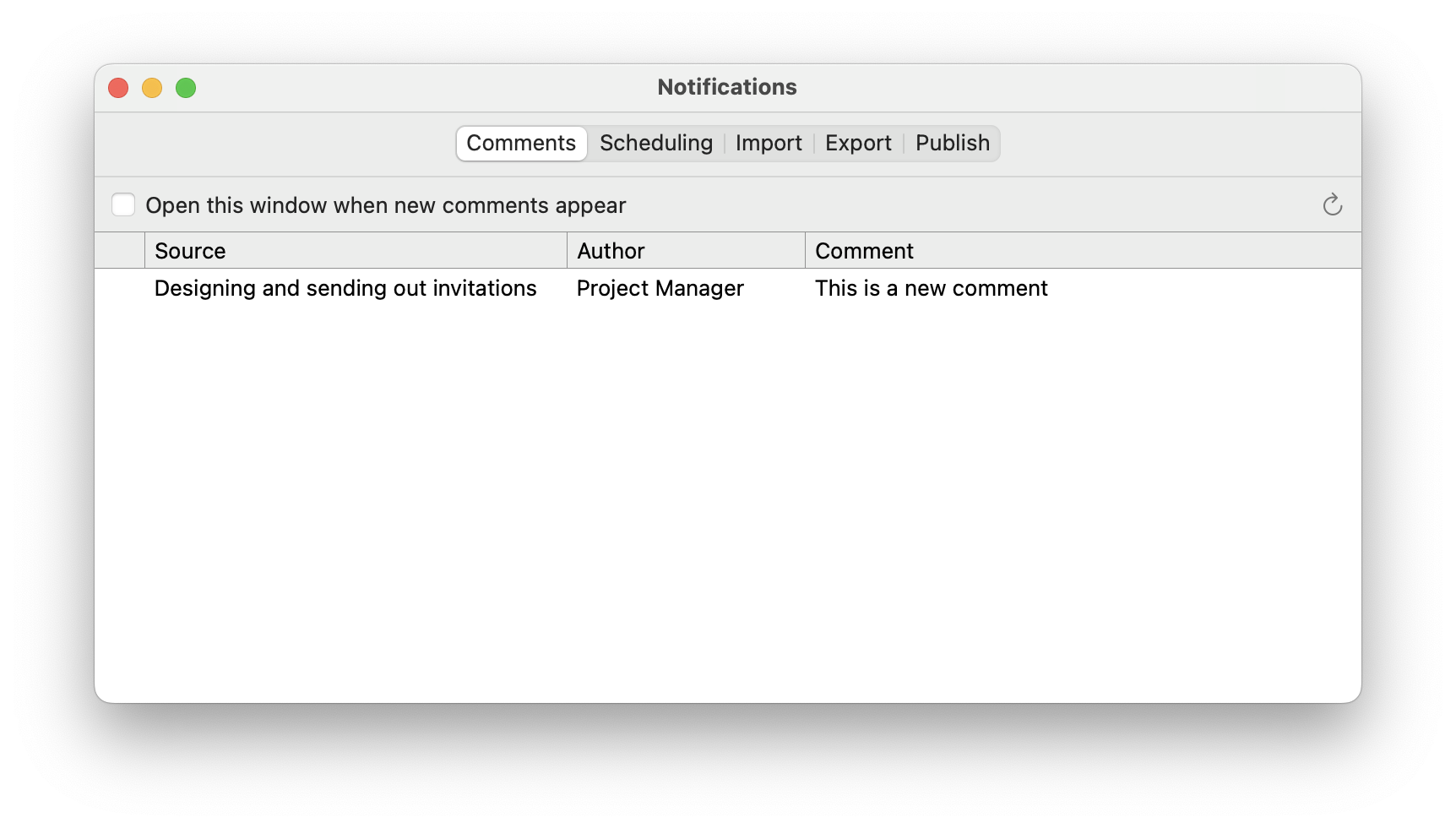
Para ver los comentarios nuevos de otros recursos de usuario, acceda a la Ventana de notificaciones haciendo clic en "Ventana" > "Mostrar notificaciones" o pulsando F5.
Para eliminar los comentarios leídos de la ventana de notificaciones, haga clic con el botón derecho y seleccione "marcar como leído". A continuación, haga clic en "eliminar leído" para borrar de la ventana todos los comentarios leídos.
Podemos remitirte a nuestros partners. Ofrecen formaciones dedicadas para cualquier tema y apoyan el despliegue de Merlin en tus proyectos.
¿Tiene alguna pregunta o quiere conectar con nosotros en las redes sociales? Entonces haga clic en los botones de abajo.

 Correo
Correo  Linkedin
Linkedin 